iSCSI服务端配置
iSCSI服务端配置
简述
iSCSI(Internet Small Computer System Interface,发音为/ˈаɪskʌzi/),Internet小型计算机系统接口,又称为IP-SAN,是一种基于因特网及SCSI-3协议下的存储技术,由IETF提出,并于2003年2月11日成为正式的标准。
iSCSI服务配置
1.检测连通性:这里我使用的是linux服务端与linux客户端还有windows客户端进行连通性检测。
ping Linux客户端ip < = > ping linux服务端ip
ping Windows客户端ip < = > ping linux服务端ip
如果双方都能ping通才能继续下去,否则需要想办法让服务器和客户端联上网再去ping 。
2.关闭防火墙和selinux:
systemctl stop firewalld //也是临时关闭,重启后会再一次启动
setenforce 0 //只是临时关闭不需要重启,要想一直关闭需要编辑配置文件
3.准备存储空间(硬盘+文件):
第一步:添加一块硬盘,我这里准备的是10GB的硬盘。
![]()
第二步:打开终端查看硬盘成功:lsblk
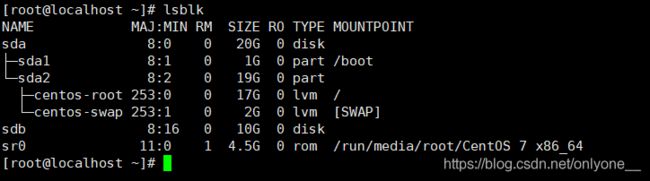
第二步:给文件存储系统分配空间:
dd if=/dev/zero of=/opt/disk.img bs=1024k count=1024 //分配1GB的空间
注意这里分配的文件系统的存储空间不占用我们挂载硬盘的空间,因此现在一共是11个GB的存储空间。
4.安装iscsi 服务端(targetd 目标服务器服务端软件和targetcli 服务管理程序):
yum -y install targetd targetcli
5.调用targetcli命令进行设置
第一步:进入targetcli服务程序:targetcli
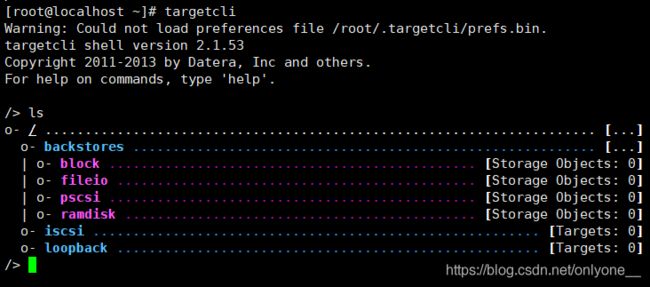
讲一下,这里的block是硬盘存储的位置,fileio是文件系统存储的位置,下面创建iscsi磁盘。
第二步:创建第一块iscsi的硬盘块名叫blockstore1:/backstores/block create blockstore1 /dev/sdb
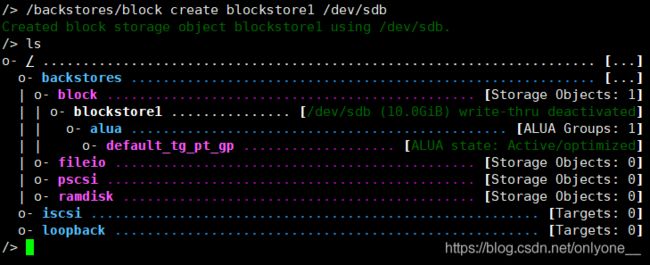
第二步:创建第二块iscsi文件存储空间名叫blockstore2:
/> /backstores/fileio create blockstore2 /opt/disk.img

6.创建iscsi服务端程序
第一步:创建服务端程序iqn号:/> iscsi/ create iqn.2021-02.pip.cc:server

第二步:创建服务卷(存储空间):
1.blockstore1
luns/ create /backstores/block/blockstore1
2.blockstore2
luns/ create /backstores/fileio/blockstore2

解释一下,这里的acls目录下是创建客户端目标程序的,luns目录下是创建逻辑卷的也就是存储空间。

第三步:创建客户端连接器(启用chap认证)
/iscsi/iqn.20...c:server/tpg1> acls/ create iqn.2020-08.pip.cc:client

第四步:进入acls下面的客户端目标器里面然后设置用户名和密码。
set auth userid=用户名
set auth password=密码 //密码要12-16位之间

第五步:回到根目录浏览设置是否成功:这样就表示服务端配置已经成功了。
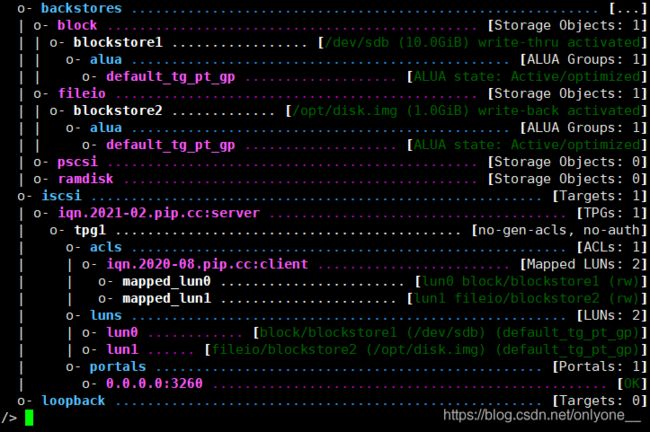
第六步:退出targetcli管理程序,重启targetd服务设置开机自启并查看端口3260是否正常开启的。
systemctl restart targetd
systemctl enable targetd
ss -napt | grep 3260
